Si vous vous êtes déjà cogné la tête avec une mauvaise qualité audio, vous savez probablement déjà à quel point les sous-titres peuvent s’avérer pratiques.
Microsoft a récemment marqué quelques points supplémentaires dans ce département d’accessibilité après avoir ajouté la fonction de sous-titrage en direct très recherchée. Annoncé pour la première fois le 5 avril 2022, l’une des nombreuses fonctionnalités introduites ultérieurement dans la mise à jour Windows 11 22h2, Microsoft a correctement essayé d’aider chacun à améliorer sa compréhension audio en ajoutant la fonctionnalité de sous-titrage.
Qu’il suffise de dire que la fonctionnalité est une victoire pour les personnes malentendantes et, en fait, pour toute personne qui ne peut pas entendre clairement l’audio dans des situations spécifiques. Dans ce petit guide, nous examinons comment vous pouvez activer les sous-titres en direct sur votre Windows 11.
Comment utiliser les sous-titres dynamiques sur Windows 11
L’outil de sous-titrage en direct n’est disponible que sur Windows 11 qui dispose de la mise à jour 22H2. Donc, si vous n’avez pas mis à jour votre Windows depuis un certain temps, c’est peut-être le moment.
Si votre Windows a été mis à jour, vous pouvez démarrer avec le sous-titrage en direct en lançant d’abord le Paramètres Windows. appuyez sur la Touche Windows + I raccourci, ou alternativement, dirigez-vous vers le Le menu Démarrer barre de recherche, tapez « paramètres » et sélectionnez la meilleure correspondance pour lancer l’application des paramètres.
De là, sélectionnez Accessibilité > Sous-titres. Activez ensuite l’interrupteur pour le Sous-titres en direct bouton. Si c’est la première fois que vous activez les sous-titres en direct, vous devrez également télécharger un pack de langue. La boîte de dialogue de téléchargement apparaîtra automatiquement en haut ; cliquez simplement sur Télécharger pour aller de l’avant.
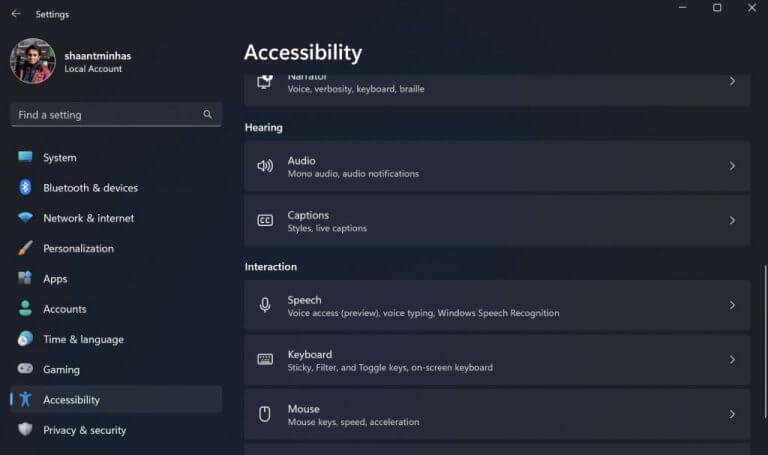
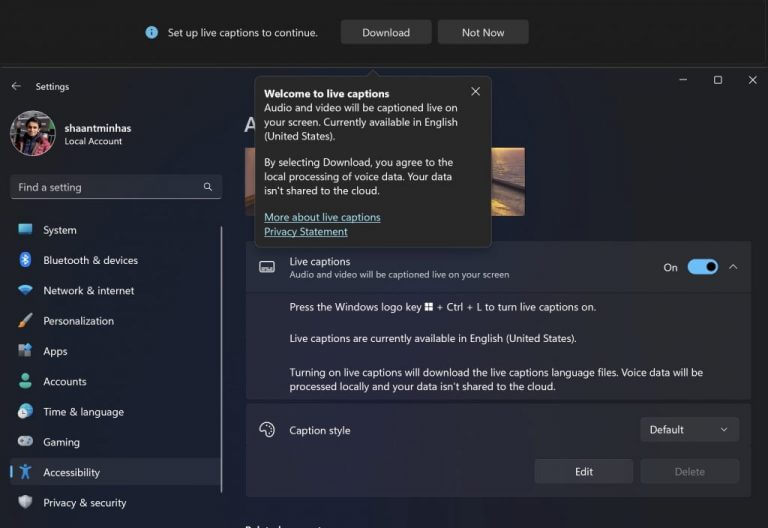
Le pack vocal sera installé en quelques secondes.
Vous pouvez ouvrir le bouton Sous-titres en direct en appuyant sur le Touche logo Windows + Ctrl + L.
De plus, vous pouvez également modifier la vue de la légende. Pour le paramètre Style de légende, vous avez le choix entre plusieurs options : Défaut, Blanc sur noir, En minuscule, Grand texte, Jaune sur bleuetc. En effet, si vous cliquez sur le Éditer bouton juste en dessous, vous aurez la possibilité de personnaliser manuellement votre sous-titre en direct ; à partir de là, vous pouvez modifier le style comme vous le souhaitez.
Utilisation des sous-titres dynamiques sur Windows 11
Il ne fait aucun doute que les sous-titres dynamiques sont un excellent ajout au référentiel Windows d’outils d’accessibilité. Avec les outils d’accessibilité à vos côtés, vous pouvez désormais ajouter des sous-titres aux films ou vidéos que vous regardez sur votre Windows et à toute réunion ou audio en ligne.



![[2023] 6 façons de copier / coller du texte brut sans formatage](https://media.techtribune.net/uploads/2021/03/5-Ways-to-Copy-Paste-Plain-Text-Without-Formatting-on-Your-Computer-shutterstock-website-238x178.jpg)






